文章詳情頁
Win7出現GWXUX已停止工作怎么辦?
瀏覽:81日期:2022-10-01 10:04:30
電腦使用久了總是會遇到一些問題,其中最常見的就是出現系統提示了,相信不少用戶都曾遇到過系統提示GWXUX已停止工作,那么當你遇到Win7出現GWXUX已停止工作怎么辦?其實很好解決的,下面就由小編教大家來解決這個問題吧!

方法/步驟:
1、鼠標移到任務欄,點擊開始,進入控制面板。
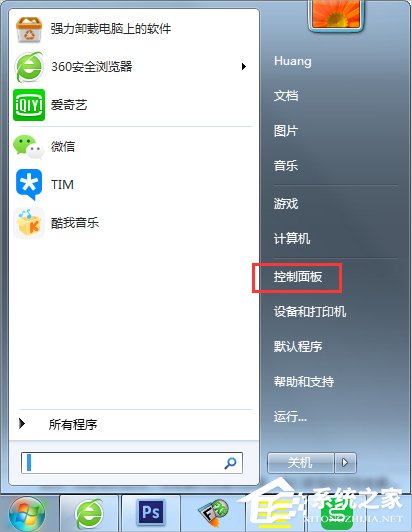
2、進入控制面板,點擊系統和安全,如下圖:
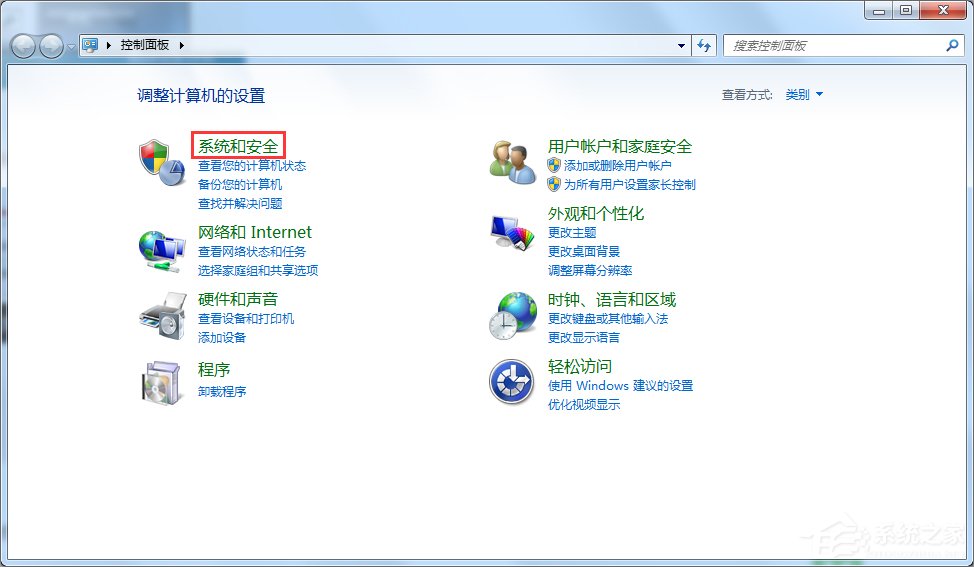
3、當你看到Windows Update,點擊下面查看已安裝更新。
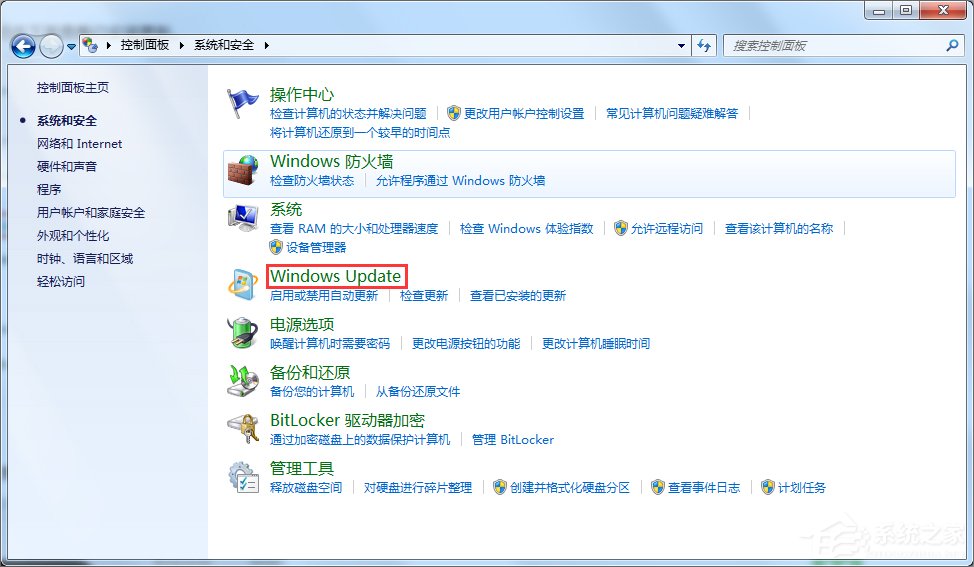
4、找到用于Microsoft Windows,更新KB3035583,將其選中,右鍵盤單擊進行卸載。
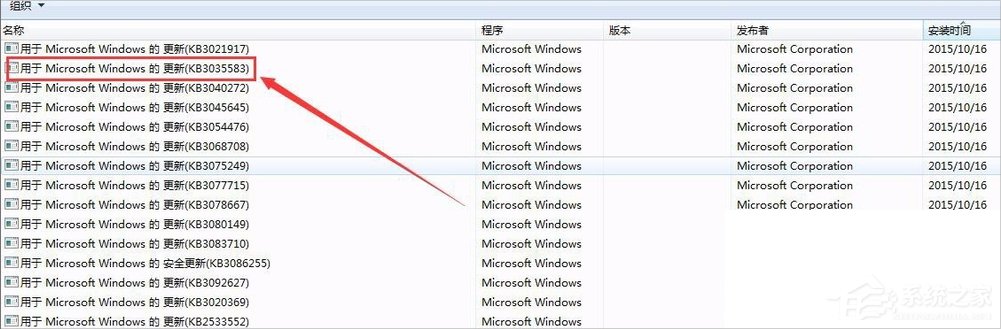
5、卸載后會提示你必須從新啟動電腦才會生效,點擊重新啟動。

6、還有一種方法更簡單,退回到第三步,點擊啟動或禁用更新。

7、然后選擇從不檢查更新,然后在確定就可以了。
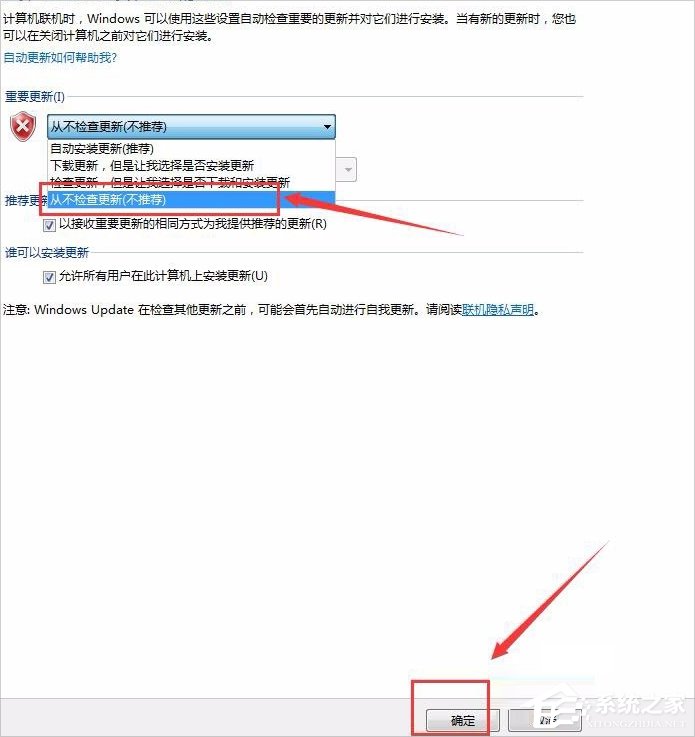
以上就是Win7出現GWXUX已停止工作的解決方法了,我們只需要去把之前更新的補丁卸載掉,之后為了防止此問題再次發生,我們就可以去設置系統從不檢查更新。
相關文章:
1. 在FreeBSD 8.1下搭建Git服務器步驟2. 什么是Unix 以及它為什么這么重要?3. 深度操作系統20.5發布 deepin 20.5更新內容匯總4. 在FreeBSD上搭建Mac的文件及time machine備份服務5. Linux Mint系統輸入法怎么刪除? Linux Mint刪除多余輸入法的技巧6. 統信UOS系統怎么設置鼠標樣式? UOS更改鼠標形狀的技巧7. 微軟Win11專業版即將默認禁用 SMB 來賓認證服務8. Win11 正式版 Build 22621.1105一月累積更新補丁KB5022303發布(附完整更新日志)9. deepin linux怎么切換到root權限? Deepin切換root用戶的技巧10. Mac無線網絡怎么設置?蘋果Mac電腦無線網絡設置教程
排行榜

 網公網安備
網公網安備